Filtrite lisamine videotele iOS 13-s iPhone'is ja iPadi seadmetes
Varia / / August 05, 2021
Filtrit kasutame alati, kui klõpsame pilte või postitame midagi Instagrami. Filtrid on nüüd muutunud meie digitaalse elu väga oluliseks osaks. Filtrite kasutamine nutitelefonis piirdub siiski ainult piltide ja piltidega. Ainult mõned telefonitorud saavad videofailide kohal filtreid rakendada. Kuid võistluse võidavad Apple iPhone ja iPad. Sest uusimates iOS 13 seadmetes saate kasutada filtreid ning saate välgu- ja värviefektidega ka otse oma iPhone'i ja iPadi seadmes manipuleerida!
See on hull, kuna videofiltrite rakendamine nõuab palju protsessori ja mälu nõudeid. Kuid tänu Apple'i optimeeritud algoritmidele saate nüüd reaalajas filtritega videoid üles võtta. See on suurepärane funktsioon instagrammijatele või videotegijatele, kellele meeldib iPhone'is või iPadis videoid filmida. See funktsioon töötab ka allalaaditud videote puhul.

Filtrite lisamine videotele iOS 13-s iPhone'is ja iPadi seadmetes
Neid filtreid saab tõlgendada LUT-pakkidena. Need pakuvad videos siiski mõningaid täiustusi, kuid saate ka videot põhjalikult redigeerida otse oma iPhone'i galeriirakenduses. Ainus nõue on, et teie seadmel peab olema uusim operatsioonisüsteem iOS 13. IPhone'is on sisuliselt 9 videofiltrit ja sama kehtib ka iPadi kohta. Sõltuvalt stsenaariumist ja valgustusest saate valida ühe neist. Suur osa on see, et saate nende filtrite vahel galeriirakenduses vahetada, kaotamata andmeid või kvaliteeti. Siin on nende filtrite kasutamise kiire juhend. See juhend töötab nii iPhone'is kui ka iPadis.
Loe ka: Kuidas skannida dokumente iPhone'is, iPadis rakenduse File abil
Avage iPhone'i galerii ja leidke video, mida soovite muuta. Nüüd klõpsake nuppu Muuda.

See suunab teid redigeerimisaknasse. Siin saate videot vastavalt oma vajadustele kärpida, filtreid lisada, heledust reguleerida või kärpida.

Klõpsake nuppu Videofiltrid. Oma nõuete põhjal saate valida 9 erineva filtri vahel. Need filtrid on:

Kui soovite teha täiendavaid video seadeid, saate ka seda teha. Saate muuta heledust, kontrasti, musta punkti, tooni, küllastust, heledust, uduvärvi, värvitemperatuuri jne.
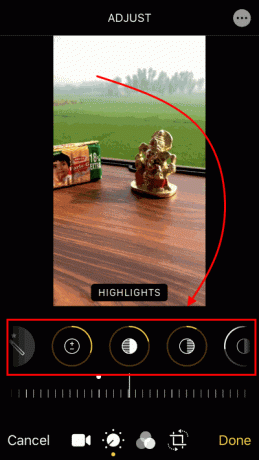
Pärast seda klõpsake video salvestamiseks valmis ja jagage seda Youtube'is, Instagramis jne!
Kas soovite iOS 13 seadmetes rohkem filtreid?
Need filtrid on väga lihtsad. Siiski on lahe, et iOS toetab neid filtreid loomulikult ja saate nendega loovalt suhelda. Ja saate oma stiili saavutada ka videofiltri seadetega mängides. Kui soovite rohkem kontrolli, on iPhone'is ja iPadis aga palju videotöötlusrakendusi, millel on LUT-tugi. Üks neist on LumaFusion. See toetab LUT-pakette, nii et saate LUT-efekte oma videofailidele sisuliselt rakendada.
Järeldus
Nii saate iPhone'i ja iPadi seadmetes iOS 13-s videotele filtreid lisada. Pange tähele, et videofiltrid on saadaval ka iOS 12 ja iOS 11 seadmetes. Täieliku redigeerimise jaoks, näiteks heledus, toob kontrastsuse toon esile juhtimise. Oma seadmesse peate installima iOS 1 uusima versiooni. Milliseid muid viise kasutate videofiltrite rakendamiseks iPhone'is ja iPadis? Andke meile sellest teada kommentaaride lahtris ja võime selle selles postituses lisada. Terviseks!
Toimetaja parimad valikud:
- Kuidas vähendada või peatada ekraanil kuvatavaid animatsioone oma iPhone'is ja iPadis
- Fix WhatsApp jookseb iPhone'is pidevalt kokku
- Kas Poco käivitas veekindla IP-reitinguga Poco X2?
- Redmi märkuse 7 jaoks laadige alla MIUI 11.0.4.0 globaalne stabiilne ROM
Rahul on arvutiteaduse eriala üliõpilane, kellel on tohutu huvi tehnika ja krüptoraha teemade vastu. Ta veedab suurema osa ajast kas kirjutades või muusikat kuulates või reisides nägemata paikades. Ta usub, et šokolaad on lahendus kõigile tema probleemidele. Elu juhtub ja kohv aitab.



